El Mejor Convertidor para Convertir PDF en iBook para Mac y Windows
• Filed to: Convertir archivos PDF • Proven solutions
iBooks es una popular aplicación de libros electrónicos que Apple ofrece a los usuarios de OS X y iOS. La función se lanzó en el año 2010 junto con el iPad y emergió como una de las principales aplicaciones de libros electrónicos en los años siguientes. Como todos sabemos, los iBooks reciben todo su contenido solo de la tienda iBook. Sin embargo, también hay una manera de agregar tu propio documento o datos a los iBooks y es convirtiéndolos a los formatos de archivo PDF y EPUB y cargándolos a través de la sincronización de datos de iTunes.
Además de mostrar libros electrónicos tradicionales, la aplicación iBook también puede mostrar libros electrónicos que contienen contenido multimedia. Esto la convierte en una aplicación indispensable para todos los usuarios de Apple que deseen leer libros electrónicos. Si no te gusta el formato PDF, este artículo te dirá cómo convertir PDF a un formato compatible con iBooks como EPUB con PDFelement Pro.
Parte 1. Cómo Convertir un PDF en Formato iBook en Mac
PDFelement Pro para Mac - la Mejor Manera de Convertir PDF en iBook
Los usuarios de Mac pueden aprovechar para PDFelement Pro convertir sus archivos PDF a un formato compatible con iBook. Este interesante software no solo viene con una serie de poderosas herramientas de conversión que permiten a los usuarios de Mac convertir sus archivos PDF en múltiples formatos de archivo, sino que también viene con herramientas de edición extremadamente poderosas que te permiten editar archivos PDF como un profesional.
Quizás estés también interesado en convertir iBook a PDF.
Desde marcas de agua e imágenes hasta editar texto y enlaces, desde agregar notas escritas a mano hasta crear formas y diseños, realmente puedes saciar todo tipo de deseos de edición con la ayuda de PDFelement Pro para Mac.
Por qué elegir este editor de PDF:
- Convierte fácilmente PDF a imágenes, Word, Excel, PPT, EPUB y más formatos.
- Edita textos PDF, gráficos, imágenes, enlaces, marcas de agua, etc.
- Convierte varios archivos PDF por lotes y convierte fácilmente el PDF escaneado.
- Crea PDF a partir de otros formatos y crea formularios PDF fácilmente.
- Marca y anota archivos PDF con múltiples herramientas de marcado.
- Combina varios archivos en PDF y divide PDF en varios archivos.

Para todos aquellos que quieran convertir los archivos PDF a un formato compatible con iBook, la mejor opción de conversión es convertir el archivo PDF a un formato de archivo EPUB. Aquí hay una guía paso a paso que te muestra cómo convertir archivos PDF a EPUB.
Paso 1. Importar PDF al software
Abre el archivo PDF con PDFelement Pro. Simplemente haz clic en "Abrir archivo" y elige el archivo PDF que desees leer con la aplicación iBooks. Una vez que el archivo se abre en PDFelement Pro para Mac, puedes realizar libremente algunos cambios en tu PDF según tus necesidades.

Paso 2. Convertir de PDF a EPUB
Conviértelo al formato EPUB usando el botón "Convertir" ubicado en la barra de herramientas. Una vez que hagas clic en "Convertir", puedes elegir entre varios tipos de formatos que admite el software. Simplemente selecciona el formato "EPUB".
El software también te permite especificar el destino donde deseas guardar el archivo convertido. Elige un destino y haz clic en "Guardar" para completar el proceso. Finalmente, haz clic en "Convertir" para iniciar el proceso.
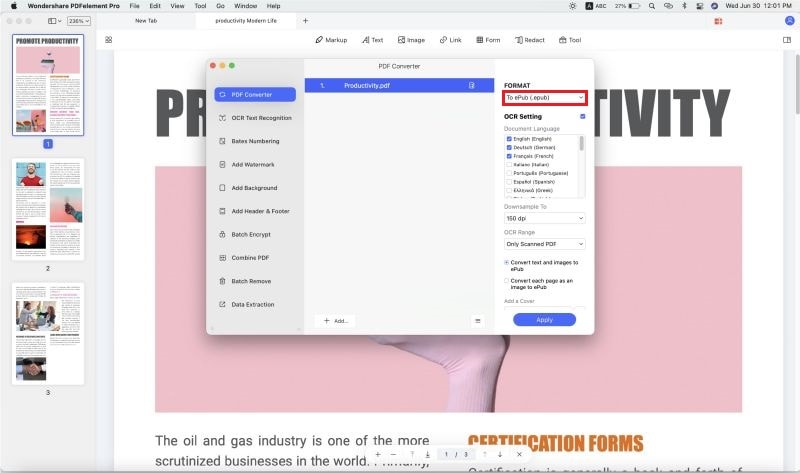
Haz clic aquí para aprender más sobre cómo convertir PDF a EPUB en Mac.
Parte 2. Cómo Convertir un PDF a iBook en Windows
Para no dejar atrás a los usuarios del sistema operativo Windows, PDFelement Pro ofrece un robusto software compatible con Windows que te permitirá convertir cualquier archivo al formato que desees y también viene con muchas funciones de edición beneficiosas. PDFelement Pro para Windows es el software PDF definitivo para los usuarios de Windows debido a las características incomparables que ofrece.
Como se mencionó anteriormente, el software proporciona una variedad de herramientas de edición que te permiten personalizar completamente tus archivos PDF y también te permiten elegir entre una variedad de tipos de archivos para la conversión, de modo que siempre puedas convertir tu archivo PDF en el formato de archivo deseado utilizando Este software. Los usuarios que deseen convertir sus archivos PDF a un formato de archivo compatible con iBooks siempre deben convertir el tipo de archivo PDF a EPUB.
Aquí hay una guía paso a paso que te muestra cómo convertir el archivo PDF a un formato de archivo EPUB.
Paso 1. Carga tu PDF
Haz clic en el botón "Abrir" para abrir el archivo PDF que deseas convertir utilizando el convertidor de PDF a iBooks. Una vez que el archivo se abre en tu pantalla, puedes realizar cualquier edición si es necesario.

Paso 2. Convertir PDF a EPUB
Deberías ver un menú "Convertir" en la pestaña principal. Este menú tiene una variedad de opciones como A PowerPoint, A Excel, A Word y más. Debes hacer clic en el icono de libro con letra "E" y elegir el tipo de archivo "EPUB".
Una vez que selecciones el tipo de archivo EPUB, aparecerá una nueva ventana en tu pantalla. Esta ventana te permite ajustar la configuración de salida, como cambiar el nombre del archivo y elegir la carpeta de destino para el archivo convertido. Haz clic en "Convertir" para iniciar el proceso.
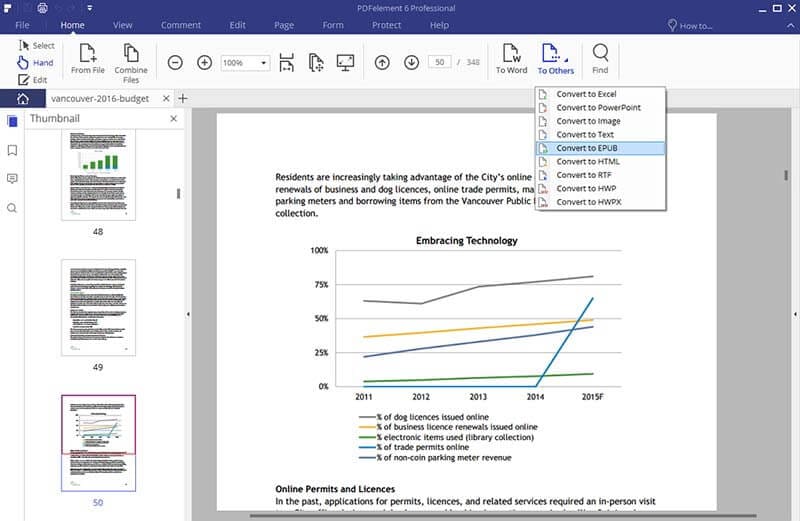
Parte 3. Cómo Agregar Archivos PDF a iBooks
La aplicación iBooks te permite ver, guardar, imprimir y sincronizar archivos PDF usando tu dispositivo iOS. También te permite ver archivos adjuntos PDF en tu correo electrónico. Recuerda, la versión de iBooks 3.2 (o posterior) requiere un iOS 7 para funcionar. Aquí hay una guía paso a paso que te muestra cómo abrir archivos PDF con iBooks.
Opción 1: abrir archivos adjuntos de correo electrónico en PDF
- Abre el correo electrónico que contiene el archivo PDF. Mientras ves el archivo PDF adjunto en tu correo electrónico, toca el botón "Compartir" que se encuentra en la parte superior derecha.
- Toca "Abrir en iBooks". Una vez que hagas esto, el archivo PDF se abrirá automáticamente usando la aplicación iBooks. Una vez que ves el archivo PDF en iBooks, la aplicación guarda automáticamente una copia del archivo PDF para que puedas acceder fácilmente a él para su uso posterior.
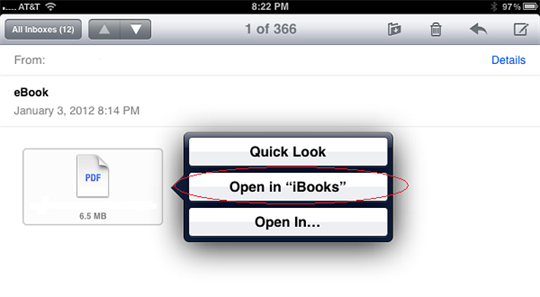
Opción 2: abrir archivos PDF desde tu computadora
- Para abrir un archivo PDF desde tu iDevice o una computadora en iBooks, simplemente necesitas arrastrar y soltar el archivo respectivo en la biblioteca de libros de iTunes.
- Después de seleccionar el dispositivo iOS, haz clic en "Libros".
- Elige "Sincronizar libros" y haz clic en el botón "Sincronizar". (Si deseas sincronizar un PDF en particular, simplemente haz clic en la casilla de verificación junto al archivo que deseas sincronizar).
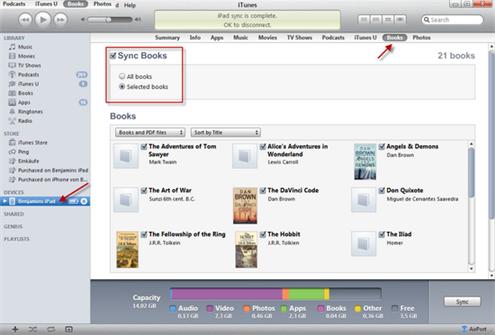




Florencia Arias
staff Editor